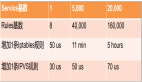我每天都愛用的20個(gè)VS Code快捷技巧
想提高編程效率?掌握快捷鍵和Emmet技巧至關(guān)重要。
合理使用快捷鍵,不必頻繁移動(dòng)鼠標(biāo)或點(diǎn)開菜單,能夠節(jié)省大量時(shí)間,讓你的工作更加流暢輕松。
本文中,分享20個(gè)自己日常必備的VS Code快捷技巧。這些技巧不僅提高了我的編程速度,還增加了樂趣。
1. 使用Emmet快速創(chuàng)建HTML結(jié)構(gòu)
div*3.box → 迅速創(chuàng)建三個(gè)擁有box類的<div>元素:
<div class="box"></div>
<div class="box"></div>
<div class="box"></div>ul>li*5 → 直接生成帶有五個(gè)列表項(xiàng)的<ul>:
<ul>
<li></li>
<li></li>
<li></li>
<li></li>
<li></li>
</ul>section{這是一些文本} → 快速擴(kuò)展為:
<section>這是一些文本</section>2. Emmet快速創(chuàng)建多個(gè)類名
div.title.card.main → 快速輸出:
<div class="title card main"></div>3. 快速創(chuàng)建子級(jí)與兄弟元素
div>ul>li*3 → 自動(dòng)生成:
<div>
<ul>
<li></li>
<li></li>
<li></li>
</ul>
</div>div+h2+p → 輸出:
<div></div>
<h2></h2>
<p></p>4. 分組快速生成復(fù)雜結(jié)構(gòu)
div>(header>nav>ul>li*2>a)+footer>span → 自動(dòng)擴(kuò)展為:
<div>
<header>
<nav>
<ul>
<li><a></a></li>
<li><a></a></li>
</ul>
</nav>
</header>
<footer>
<span></span>
</footer>
</div>5. 使用$符號(hào)自動(dòng)生成編號(hào)
ol>li.item$*4 → 自動(dòng)生成帶編號(hào)的元素:
<ol>
<li class="item1"></li>
<li class="item2"></li>
<li class="item3"></li>
<li class="item4"></li>
</ol>6. 快速插入標(biāo)簽內(nèi)文本
button{點(diǎn)擊提交} → 迅速展開為:
<button>點(diǎn)擊提交</button>7. 展開Emmet縮寫
按Ctrl+E → 快速展開光標(biāo)所在的Emmet縮寫。
8. 快速查看引用位置
按Shift+F12 → 快捷展示當(dāng)前符號(hào)的全部引用位置。
9. 快速重命名符號(hào)
按F2 → 快速對當(dāng)前光標(biāo)所在符號(hào)進(jìn)行全局重命名。
10. 上下移動(dòng)行
按Alt+↑ / ↓ → 快速上下移動(dòng)當(dāng)前行位置。
11. 快捷復(fù)制當(dāng)前行
按Shift+Alt+↑ / ↓ → 迅速復(fù)制當(dāng)前行至上下位置。
12. 快速刪除行
按Ctrl+Shift+K → 一鍵刪除整行。
13. 快速上下插入新行
按Ctrl+Enter / Ctrl+Shift+Enter → 快速在當(dāng)前行的上下插入新行。
14. 快捷切換行注釋
按Ctrl+/ → 快速切換單行注釋。
15. 快捷切換區(qū)塊注釋
按Shift+Alt+A → 快速切換區(qū)塊注釋。
16. 一鍵格式化文檔
按Shift+Alt+F → 快捷自動(dòng)格式化整個(gè)文檔。
17. 快速打開文件
按Ctrl+P → 快速輸入文件名打開對應(yīng)文件。
18. 快速查看全部符號(hào)
按Ctrl+T → 快捷顯示當(dāng)前工作空間內(nèi)所有符號(hào)。
19. 快速顯示或隱藏側(cè)邊欄
按Ctrl+B → 一鍵快速切換側(cè)邊欄的可見性。
20. 快速打開快捷鍵設(shè)置
按Ctrl+K Ctrl+S → 快捷打開快捷鍵編輯器。